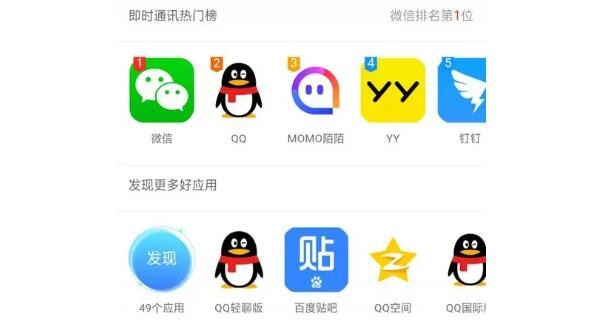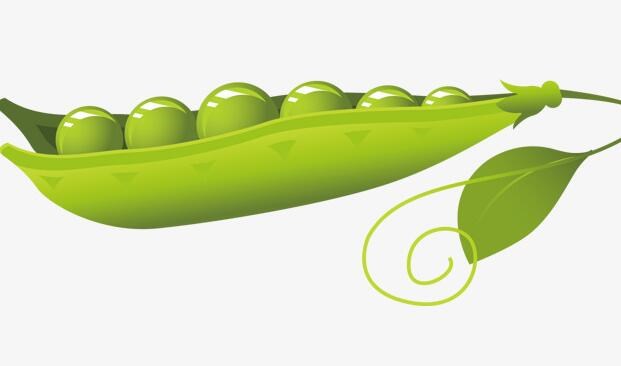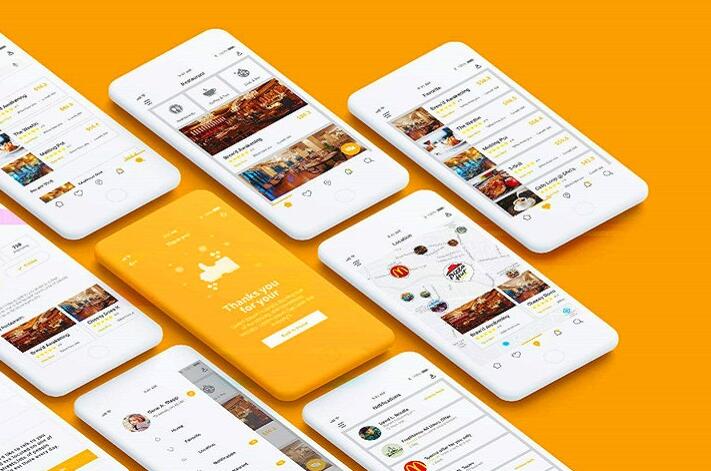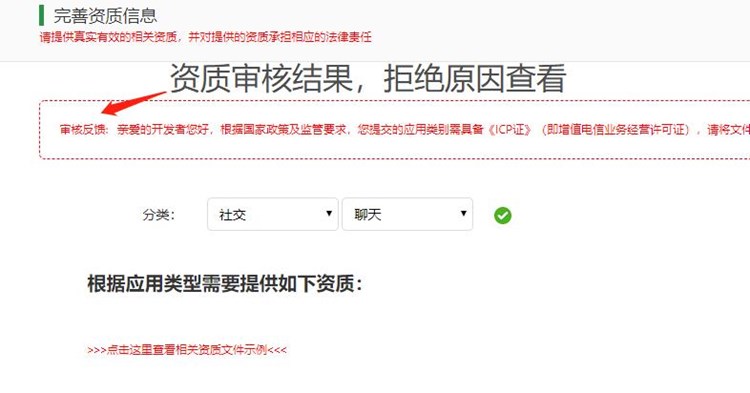IPA(iOS App Store Package)证书打包ipa是用于在iOS设备上安装应用程序的一种文件格式。它是通过将应用程序捆绑成一个可分发的包来实现的。本文将介绍如何使用Xcode进行IPA原生打包的详细步骤。
1. 创建一个Xcode项目
首先,确保你已经安装了Xcode,并打开它。然后选择“Create a new Xcode project”,选择一个合适的模板,比如Single View App,并按照提示填写项目名称和其他信息。点击“Next”并选择一个保存项目的位置。
2. 配置项目
在项目创建完成后,进入项目配置界面。点击左上角的项目名称,选择对应的targets,在General选项卡中设置一些基本信息,包括Bundle Identifier、Version、Build等。
3. 选择设备
在Xcode的顶部工具栏中,选择一个目标设备,比如你的iPhone或iPad。确保真机设备已经通过USB连接到电脑上,并且选择了正确的证书。如果你只是想在模拟器上测试,可以选择一个合适的模拟器。
4. 配置签名
在项目配置界面中,选择“Signing & Capabilities”选项卡。在这个选项卡中,你可以配置用于构建和部署应用程序的证书和描述文件。如果你已经有了有效的开发者账号,可以选择对应的证书和描述文件。如果没有,你需要创建一个开发者账号,并生成对应的证书和描述文件。
5. 构建与归档
完成签名配置后,点击Xcode顶部工具栏中的“Build and Archive” 或者 “Product” -> “Archive”来进行构建和归档。Xcode将自动编译你的代码,并生成一个.xcarchive文件。
6. 导出IPA文件
生成.xcar

chive文件后,你可以选择“Distribute App”来导出IPA文件。在Xcode顶部工具栏中,选择”Window” -> “Organizer”打开组织器,选择对应的.xcarchive文件,并点击“Distribute App”。然后选择“Ad Hoc”或者“App Store”导出选项,并点击“Next”。选择一个已经配置好的签名,并点击“Next”。最后,选择导出的文件路径,点击“Export”来导出IPipa打包原理A文件。
7. 测试与分发
将导出的IPA文件发送给其他人或安装到你的设备上进行测试。你可以通过邮件发送、使用第三方分发平台或者直接通过iTunes进行安装。
以上就是使用Xcode进行IPA原生打包的详细步骤。通过这个过程,你可以将你的应用程序打包成IPA文件,在iOS设备上进行安装和测试,或者提交到App Store进行发布。希望这个教程对你有所帮助!

 H5 APP
H5 APP